Windows 10'da Aygıtların Bilgisayarı Uyandırmasına İzin Verin veya Engelleyin
Çeşitli / / November 28, 2021
Windows 10'da Aygıtların Bilgisayarı Uyandırmasına İzin Ver veya Engelle: Tipik olarak kullanıcılar, enerji tasarrufu yapmak için bilgisayarlarını uyku moduna geçirme eğilimindedir ve bu, gerektiğinde çalışmalarına kolayca devam etmelerini sağlar. Ancak bazı donanımlar veya cihazlar, bilgisayarınızı uyku modundan otomatik olarak uyandırabilir, bu da işinize müdahale edebilir ve daha fazla güç tüketerek pili kolayca tüketebilir. PC'nizi uyku moduna aldığınızda ne olur, kapandığı yerde güç tasarrufu moduna girer. fare, Bluetooth aygıtları, parmak izi okuyucu vb. gibi insan arabirim aygıtlarına (HID) giden gücü azaltın.
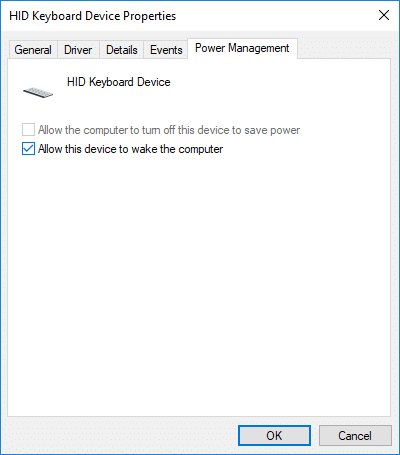
Windows 10'un sunduğu özelliklerden biri, PC'nizi hangi cihazların uyku modundan uyandırıp hangilerinin uyandırmayacağını manuel olarak seçebilmenizdir. O halde zaman kaybetmeden, aşağıda listelenen öğretici yardımıyla Windows 10'da Aygıtların Bilgisayarı Uyandırmasına Nasıl İzin Verileceğini veya Önleneceğini görelim.
İçindekiler
- Windows 10'da Aygıtların Bilgisayarı Uyandırmasına İzin Verin veya Engelleyin
- Yöntem 1: Bir Aygıtın Komut İsteminde Bilgisayarı Uyandırmasına İzin Ver veya Engelle
- Yöntem 2: Aygıt Yöneticisinde Bir Aygıtın Bilgisayarı Uyandırmasına İzin Ver veya Engelle
Windows 10'da Aygıtların Bilgisayarı Uyandırmasına İzin Verin veya Engelleyin
Emin ol bir geri yükleme noktası oluştur sadece bir şeyler ters giderse diye.
Yöntem 1: Bir Aygıtın Komut İsteminde Bilgisayarı Uyandırmasına İzin Ver veya Engelle
1. Windows Tuşu + X'e basın ve ardından Komut İstemi (Yönetici).

2. Aşağıdaki komutu cmd'ye yazın ve Enter'a basın.
powercfg -devicequery wake_from_any
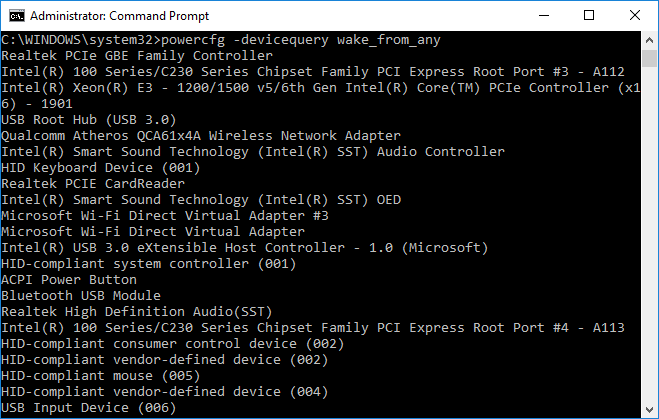
Not: Bu komut, bilgisayarınızı uyku modundan uyandırmayı destekleyen tüm cihazların bir listesini verecektir. Bilgisayarı uyandırmasına izin vermek istediğiniz aygıt adını not ettiğinizden emin olun.
3. Belirli aygıtın bilgisayarınızı Uyku modundan uyandırmasına izin vermek için aşağıdaki komutu cmd'ye yazın ve Enter'a basın:
powercfg -deviceenablewake "Aygıt_Adı"
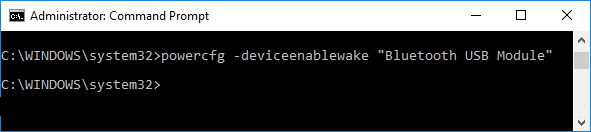
Not: Aygıt_Adı'nı 2. adımda not ettiğiniz aygıtın gerçek adıyla değiştirin.
4. Komut bittiğinde, cihaz bilgisayarı uyku durumundan uyandırabilecektir.
5.Şimdi aygıtın bilgisayarı uyandırmasını engellemek için cmd'ye aşağıdaki komutu yazın ve Enter'a basın:
powercfg -devicequery wake_armed
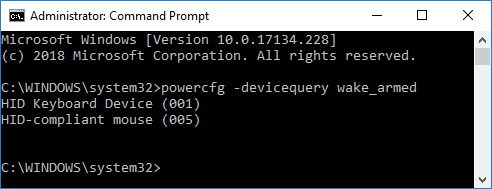
Not: Bu komut, şu anda PC'nizi uyku modundan uyandırmasına izin verilen tüm cihazların bir listesini verecektir. Bilgisayarı uyandırmasını önlemek istediğiniz aygıt adını not edin.
6. Komut istemine aşağıdaki komutu yazın ve Enter'a basın:
powercfg -devicedisablewake "Aygıt_Adı"
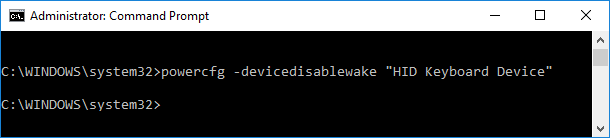
Not: Aygıt_Adı'nı 5. adımda not ettiğiniz aygıtın gerçek adıyla değiştirin.
7. Bitirdikten sonra, komut istemini kapatın ve bilgisayarınızı yeniden başlatın.
Yöntem 2: Aygıt Yöneticisinde Bir Aygıtın Bilgisayarı Uyandırmasına İzin Ver veya Engelle
1.Windows Tuşu + R'ye basın ve ardından yazın devmgmt.msc ve Enter'a basın.

2.Bilgisayarı uyandırmasına izin vermek veya engellemek istediğiniz aygıt kategorisini (örneğin Klavyeler) genişletin. Ardından cihaza çift tıklayın, örneğin, HID Klavye Aygıtı.
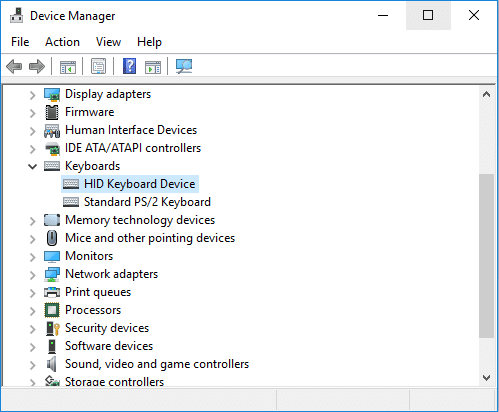
3. Cihaz Özellikleri penceresinin altında kontrol et veya işaretini kaldır “Bu aygıtın bilgisayarı uyandırmasına izin ver” ve Uygula'yı ve ardından Tamam'ı tıklayın.
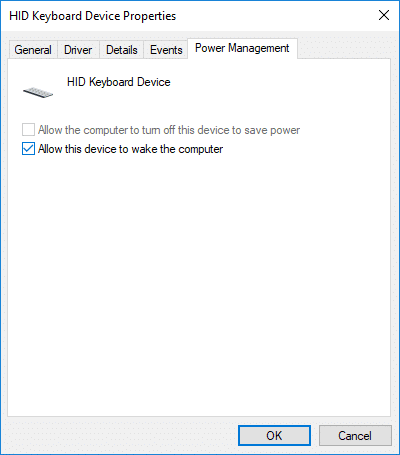
4. Bitirdikten sonra her şeyi kapatın ve bilgisayarınızı yeniden başlatın.
Tavsiye edilen:
- Windows 10'da Credential Guard'ı Etkinleştirin veya Devre Dışı Bırakın
- Windows 10 Temalarının Masaüstü Simgelerini Değiştirmesine İzin Ver veya Engelle
- Windows 10'da Ayrıntılı veya Çok Ayrıntılı Durum Mesajlarını Etkinleştirin
- Windows 10'da Geliştirici Modunu Etkinleştirin veya Devre Dışı Bırakın
Başarıyla öğrendiğin bu Windows 10'da Aygıtların Bilgisayarı Uyandırmasına İzin Verme veya Önleme ancak bu eğitimle ilgili hala herhangi bir sorunuz varsa, bunları yorum bölümünde sormaktan çekinmeyin.



